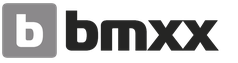Оприходование товара по гтд в 1с 8.3. ГТД: расшифровка, правила и образец заполнения. Перечень документов для оформления ГТД
Как переводится ГТД, а точнее как расшифровывается ГТД, не является загадкой для большинства бухгалтеров. И даже для тех, которые никогда не сталкивались в своей практике с внешнеэкономической деятельностью. Для ГТД расшифровка – это «грузовая таможенная декларация».
Однако такой документ, как ГТД, в настоящее время не применяется. С 01.01.2011 на смену грузовой таможенной декларации пришла декларация на товары (Решение Комиссии Таможенного союза от 20.05.2010 № 257).
Тем не менее, зачастую декларацию на товары, оформляемую, например, при импорте, все еще именуют ГТД.
И в нашем материале термины «ГТД» и «декларация на товары» для удобства восприятия будут использоваться как синонимы.
Как читать ГТД по импорту?
Как расшифровать по ГТД (таможенной декларации, декларации на товары) содержащиеся в ней сведения? Для этого нужно знать порядок заполнения декларации на товары.
Инструкция о порядке заполнения Утверждена Решением Комиссии таможенного союза от 20.05.2010 № 257.
Инструкция содержит как общие положения, так и порядок заполнения декларации при различных таможенных процедурах.
В общем случае в одной декларации на товары декларируются сведения о товарах, содержащихся в одной товарной партии, которые помещаются под одну и ту же таможенную процедуру. Если товары, содержащиеся в одной товарной партии, заявляются для помещения под разные таможенные процедуры, должны подаваться отдельные декларации на товары для каждой таможенной процедуры.
В одной ГТД могут быть заявлены сведения не более чем о 999 товарах.
Декларация на товары состоит из основного (ДТ1) и добавочных (ДТ2) листов. Добавочные листы заполняются, если в одной декларации заявляются сведения о двух и более видах товаров.
Если декларация на товары заполняется в письменной форме, то подается она на листах формата А4.
На основном листе ГТД указываются сведения об одном товаре. А на одном добавочном листе могут быть данные о трех товарах.
Декларация на товары заполняется прописными буквами с использованием печатающих устройств, разборчиво, не должна содержать подчисток, помарок и исправлений.
Подача ГТД в письменной форме (в 3 экземплярах) сопровождается представлением таможенному органу ее электронной копии.
Подробный порядок заполнения ГТД приведен в Инструкции, утвержденной Решением Комиссии Таможенного союза от 20.05.2010 № 257.
Как оприходовать товар по ГТД?
При поступлении импортного товара особенно актуальным становится тщательный учет ГТД и умение «читать» декларацию на товары. Ведь нужно не только правильно сформировать первоначальную стоимость товаров с учетом таможенных пошлин, сборов и отразить уплаченный на таможне НДС, но, в первую очередь, определить дату, на которую товар следует оприходовать. Ведь часто дата ГТД и дата выпуска – разные. И какая будет дата принятия товаров к учету? Здесь важно будет учитывать условия импортного контракта и момент, в который к покупателю переходит право собственности на товары. Как правило, это дата выпуска, указываемая в графе С основного и добавочного листов декларации на товары.
Напомним, что сведения об исчисленных таможенных платежах, иных платежах, взимание которых возложено на таможенные органы (в частности, НДС, таможенные пошлины и сборы), отражаются в декларации на товары в графе 47 «Исчисление платежей».
О том, как отражается импорт товаров в бухгалтерском учете, мы рассказывали .
Грузовая таможенная декларация является самой важной при совершении экспорта и импорта через границу каких-либо товаров.
В нашем примере мы подробно рассмотрим пошаговую инструкцию как отразить в 1С 8.3 Бухгалтерия 3.0 учет импортного товара – телефонов Xiaomi RedMI Note 3. Его мы будем оприходовать из Китая вместе с учетом расходов, понесенных на таможне.
Оприходование импортного товара
Первым делом при отражении в программе любой покупки нужно создать документ «Поступление (акты, накладные)». Найти его можно в разделе «Покупки».
Обратите внимание, что у выбираемой в поступлении импортной номенклатурной позиции вам будет необходимо указать страну происхождения и номер ГТД в карточке. Эти данные автоматически перенесутся в поступление.

Полностью заполненный документ в нашем случае будет выглядеть так, как показано на рисунке ниже.

ГТД по импорту
Далее нам будет нужно учесть в программе таможенную пошлину. Сделать в 1С 8.3 это можно при помощи документа «ГТД по импорту». Найти его можно в разделе покупки, но в рамках данного примера целесообразнее будет создать его непосредственно из документа поступления. Для этого мы воспользуемся меню «Создать на основании».

В поле «Таможня» укажем, что оформление нашей партии телефонов будет проходить на Внуковской таможне. Именно ей мы и заплатим сбор в размере 5000 рублей. На данной закладке документа нам осталось заполнить только поле «Депозит», значение которого выбирается из справочника договоров.

Далее перейдем на следующую закладку документа – «Разделы ГТД». В связи с тем, что этот документ мы создали на основании поступления товаров, некоторые данные в табличной части «Товары по разделу» уже заполнились.

В верхней таблице укажем, что таможенная стоимость наших телефонов составляет 560 000 рублей. Размер пошлины будет составлять 33 600 рублей, что является шестью процентами от общей стоимости.
Если импорт товаров не подвергся штрафу при прохождении таможни, то можно не указывать больше никаких данных и провести документ.

Шаг 1. Настройки для учета импортных товаров по ГТД
Необходимо произвести настройку функциональности 1С 8.3 через меню: Главная- Настройки – Функциональность:
Перейдем на закладку Запасы и установим флажок Импортные товары . После его установки в 1С 8.3 появится возможность вести учет партий импортных товаров по номерам таможенных деклараций. В документах поступления и реализации будут доступны реквизиты ГТД и страна происхождения:

Для проведения расчетов в валюте на закладке Расчеты установим флажок Расчеты в валюте и у.е.:

Шаг 2. Как оприходовать импортный товар в 1С 8.3 Бухгалтерия
Введем документ Поступление товаров в 1С 8.3 с указанием номера ГТД и страны происхождения:

Движение документа поступления будет таким:

По дебету вспомогательного забалансового счета ГТД отразятся сведения о количестве поступившего импортного товара с указанием страны происхождения и номером таможенной декларации. Оборотно-сальдовая ведомость по этому счету покажет остатки и движение товара в разрезе ГТД.
При реализации импортного товара есть возможность контроля наличия товара, перемещенного по каждой ГТД:

В программе 1С 8.3 Бухгалтерия на интерфейсе Такси для учета импорта из стран-членов таможенного союза внесены изменения в план счетов и появились новые документы. Подробнее об этом смотрите в нашем видео:
Шаг 3. Как учитывать импортные товары в качестве материальных ценностей, находящихся в пути
Если в период доставки необходимо учитывать импортные товары в качестве материальных ценностей, находящихся в пути, то можно создать дополнительный склад для учета таких товаров как склад Товары в пути:

Аналитика счета 41 может настраиваться по местам хранения:

Для этого в 1С 8.3 необходимо произвести настройки:

Перейдем по ссылке Учет запасов и поставим флажок По складам (местам хранения). Эта настройка в 1С 8.3 дает возможность включить аналитику места хранения и определять как будет вестись учет: только количественный или количественно-суммовой:


При фактическом поступлении товаров для изменения места хранения используем документ :

Заполним документ:

Оборотно-сальдовая ведомость по счету 41 показывает движения на складах:

Шаг 4. Заполнение документа ГТД по импорту в 1С 8.3
Предприятиям, осуществляющим прямые поставки импортного товара, необходимо отразить таможенные пошлины за поступивший товар. Документ ГТД по импорту в 1С 8.3 можно ввести на основании документа поступления:

или из меню Покупки:

Заполним документ ГТД по импорту в 1С 8.3 Бухгалтерия.
На закладке Главное укажем:
- Таможенный орган, которому оплачиваем пошлины и договор, соответственно;
- По какому номеру ГТД пришел товар;
- Сумма таможенного сбора;
- Сумму штрафов, если они есть;
- Поставим флаг Отразить вычет в книге покупок , если нужно отразить его в Книге покупок и автоматически принять НДС к вычету:

На вкладке Разделы ГТД вводим размер пошлины. Так как документ сформирован на основании, то 1С 8.3 уже заполнила определенные поля: таможенная стоимость, количество, документ партии и фактурная стоимость. Введем сумму пошлины или ставку % пошлины, после чего 1С 8.3 распределит суммы автоматически:

Проведем документ. Видим, что таможенные пошлины отнесены на себестоимость товара:

Более подробно изучить особенности оприходования товаров в случае, если в СФ поставщика указана ГТД, проверить регистрацию такого СФ в Книге покупок, изучить программу 1С 8.3 на профессиональном уровне со всеми нюансами налогового и бухгалтерского учета, от правильного ввода документов до формирования всех основных форм отчетности – мы приглашаем на наш . Подробнее о курсе смотрите в нашем видео:
1. Указываем в настройках учета, что применяется учет по сериям:
2. Указываем в карточке номенклатуры 1С, что для этого товара ведется учет по сериям:

При установке флага Вести учет по сериям появляется второе окошко: Вести партионный учет по сериям. Этот признак отвечает за учет себестоимости в разрезе серий. Подробно о том, как использовать эти настройки учета по сериям в отдельном материале.
Здесь я проставлю только флаг Вести учет по сериям.
2. При оприходовании товара документом Поступление товаров и услуг мы создадим серию для поступившей номенклатуры. Это можно сделать непосредственно из табличной части документа:
Обратите внимание, что для каждой номенклатурной позиции нужно будет создать отдельную серию. Если у Вас уже поступал этот товар с таким же номером ГТД, то следует использовать уже существующую запись справочника.
Создаем новый элемент. Если Вы используете серии только для учета ГТД, то Вам нужно заполнить только два поля:
- Номер ГТД
- Страна
Оба поля заполняются из соответствующих справочников, поэтому нажимаем на многоточие в конце поля и выбираем значение.
Наименование серии заполняется автоматически номером ГТД и названием страны происхождения.
Справочник ГТД - просто список номеров ГТД, Вам будет нужно создать новый элемент и записать. Номер ГТД уникален - то есть 1С не даст Вам создать дубликат номера.
Классификатор стран принято заполнять подбором из ОКСМ. Тогда вы автоматически получаете международный код страны. Если страна уже есть в классификаторе - просто выбираете ее.
Выбираем созданную серию в строку нашего Поступления товаров и услуг и видим,что поля Номер ГТД и Страна происхождения в строке заполнились по данным выбранной серии. Именно эти данные отобразятся в отгрузочных документах при реализации товара.
Проводим документ и посмотрим, где отражаются данные по ГТД в учете. Если в номенклатуре на установлен флаг Вести партионный учет по сериям, то состав регистров не зависит от настроек учета затрат (Расширенная аналитика или партионный учет). Это регистры:
Если Вы установили в номенклатуре Вести партионный учет по сериям, то добавится еще суммовой учета стоимости
партии. Соответственно, серия появится в регистрах Учет затрат или
Партии товаров на складах в зависимости от выбранной настройки учета
затрат. Но эта тема выходит за рамки данной статьи.
Собственно, это все о заполнении серий при оприходовании импортного
требуемый товар и нажать кнопку Заполнить и провести. 1С сама
подберет нам серию (ГТД) имеющуюся в наличии и проведет документ.
Если же мы хотим отгрузить товар по определенной серии (ГТД), то можно
соответствующую серию выбрать в табличной части документа вручную.
Учитесь новому каждый день и меняйте свою жизнь к лучшему!
В меню «Основная деятельность – Покупка – Поступление товаров и услуг » добавляем новый документ. Указываем вид поступления, дату, контрагента, договор, склад.Заполняем табличную часть номенклатурой. Цены вводятся в валюте договора. Слева внизу отображается курс ЦБ на дату поступления товаров. Курс можно установить по кнопке «Цены и валюта ».
ВАЖНО!!! В договоре должна быть верно указана валюта договора, например, USD.

На закладке «Счета учета расчетов » заполняются счета бухгалтерского учета. Причем счета должны иметь признак "Валютный ".

После ввода всех данных, можно провести документ кнопкой «провести » на верхней панели.

Далее, можно воспользоваться кнопкой «Ввести на основании – ГТД по импорту », что позволит автоматически создать и заполнить документ «ГТД по импорту » на основании данного документа поступления. Либо это можно сделать из меню "Основная деятельность – Покупка – ГТД по импорту ".

В ГТД (грузовая таможенная декларация) заполняются дата, таможня, договор с таможней, номер ГТД, способ распределения таможенных платежей и т.п. Указываются ставки пошлины, акциза, НДС и таможенного сбора.

Кнопка "Распределить " распределяет суммы пошлины, акциза и НДС в зависимости от выбранного способа распределения (по сумме, по количеству, по весу).

Если таможенная стоимость отличается от фактической, т.е. таможенные платежи рассчитываются от иной стоимости, достаточно изменить сумму в поле "Таможенная стоимость " и автоматически появляется колонка «НДС свыше контрактной ».

Ставка и сумма таможенного сбора вводится на закладке "Дополнительно ", так же как и сумма таможенного штрафа.

Если в ГТД несколько разделов, они добавляются (удаляются) кнопкой «Разделы ». Тогда пошлины, акцизы и НДС можно установить для каждой группы отдельно.


Установив курсор на каждом из разделов в верхней части документа, можно просмотреть содержимое раздела в нижней части.

ДОПОЛНИТЕЛЬНЫЕ РАСХОДЫ также можно ввести из документа поступления при помощи кнопки «Ввести на основании – Поступление доп. расходов ». Либо из меню "Основная деятельность – Покупка – Поступление доп. расходов ". Каждый вид дополнительных расходов вводится отдельным документов.

Обязательно указываются способ распределения и сумма расхода. Если на какую-то номенклатуру есть отдельные затраты (помимо основной суммы расхода), они добавляются в колонке «Доп. расходы ».

В меню «Основная деятельность – Покупки – Отчет по закупкам » можно посмотреть детализацию по затратам по данной поставке, себестоимость единицы ввезенного товара.